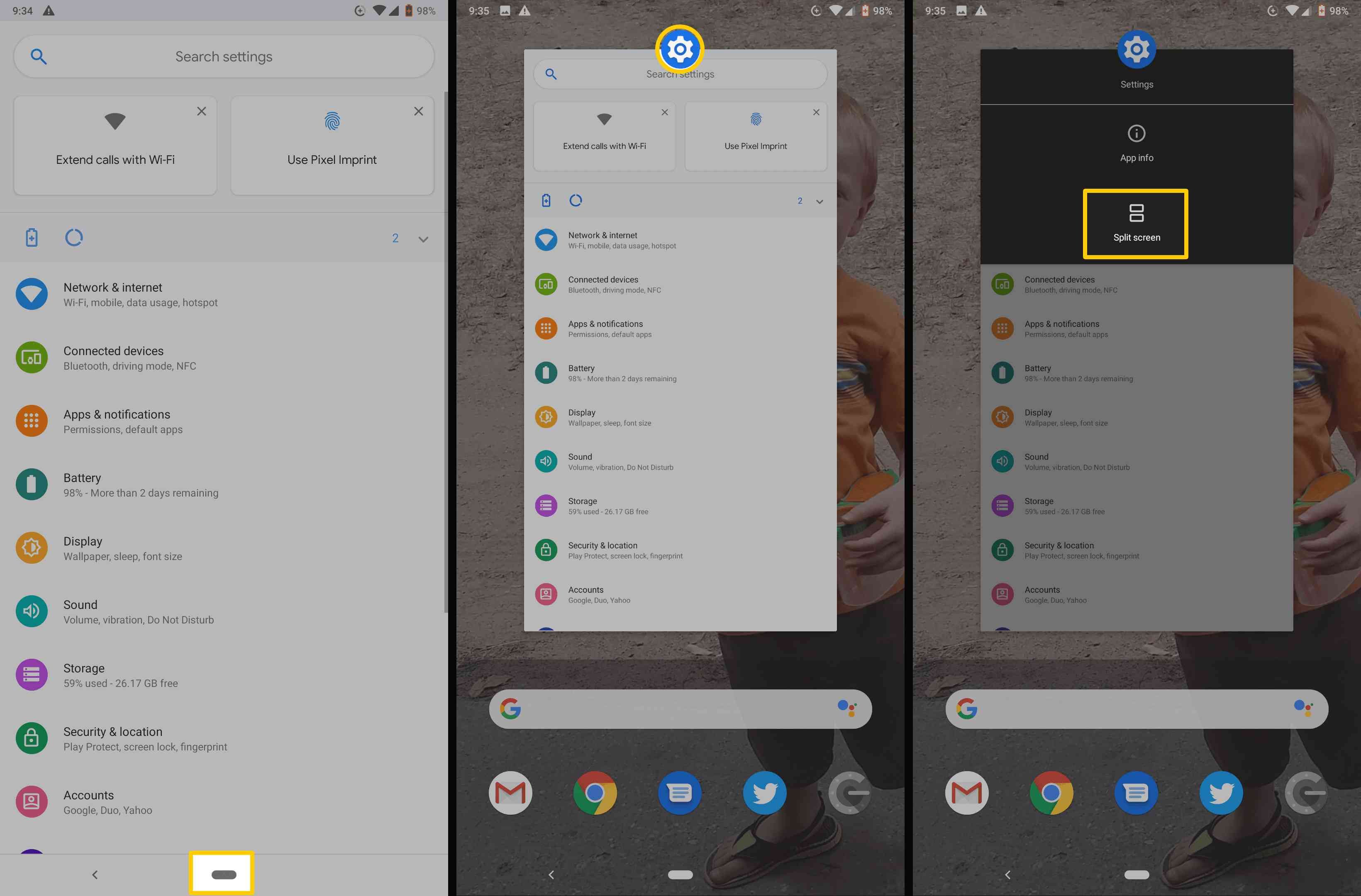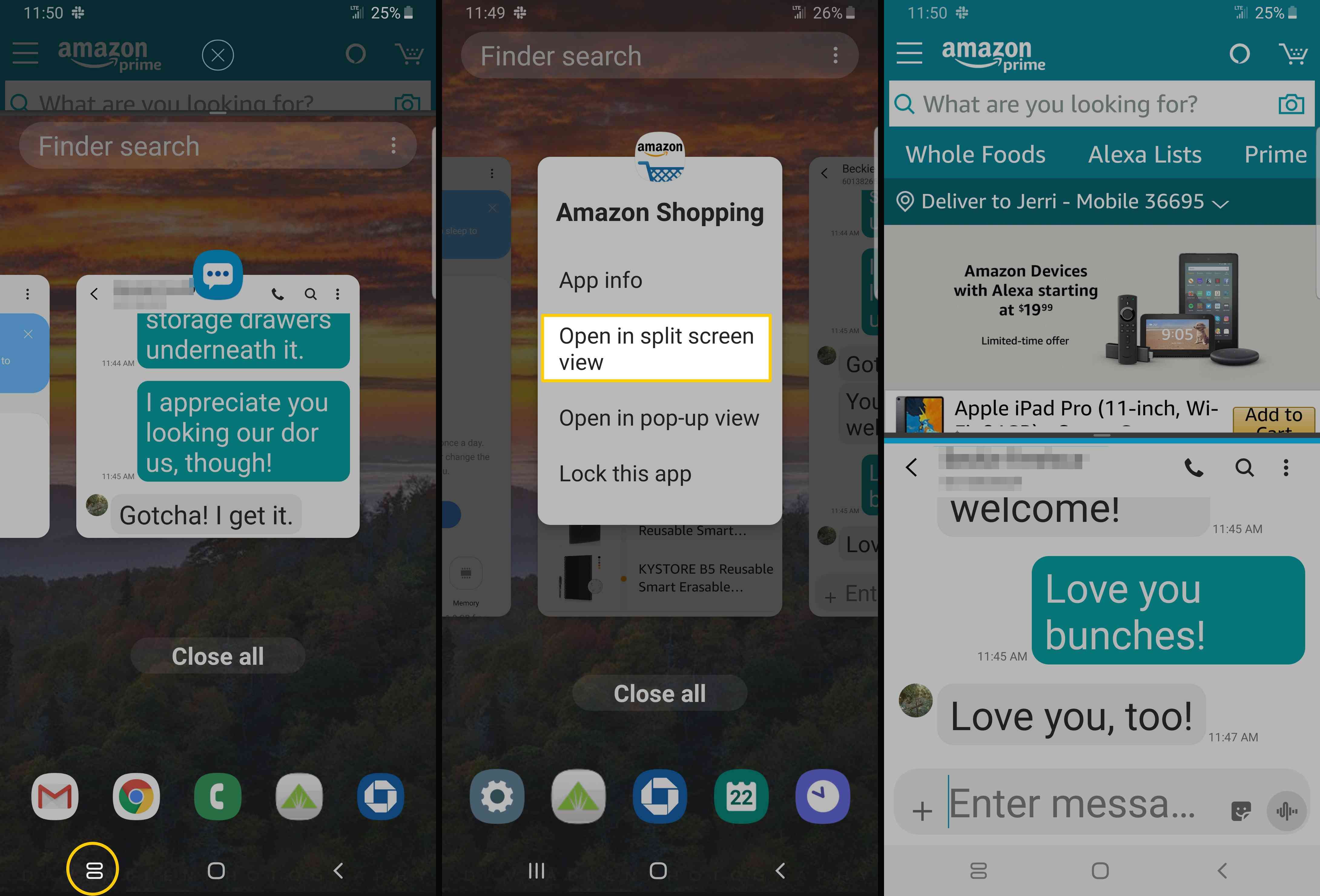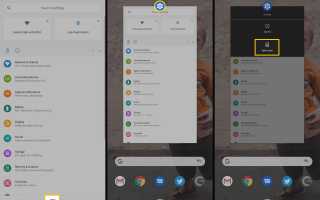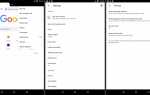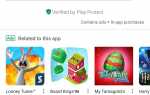Содержание
Иногда вам нужно многозадачность на вашем телефоне Android. Особенно, если вы пытаетесь сослаться на текстовое сообщение для кода или подтяните этот пароль электронной почты, чтобы войти в приложение на вашем устройстве. Так как же активировать разделенный экран на Android? Продолжайте читать, чтобы узнать, как активировать разделенный экран и как его отключить.
Инструкции в этой статье относятся к стандартным телефонам Android, таким как Google Pixel, и к телефонам Samsung Android с версией Android 7.0 и выше.
Как использовать Split Screen на складе Android
Активировать функцию разделения экрана легко на современных версиях стандартных телефонов Android. В старых версиях Android (до 7.0) было много дополнительных шагов для достижения этой цели.
Однако в более поздних версиях Android это простая задача, которая работает с большинством сторонних приложений и требует минимальных шагов для достижения цели многозадачности, как профессионал.
Функциональность разделения экрана была известна в течение некоторого времени, хотя она была известна под названием multi-window в других версиях Android.
Перейти к Программы меню и выберите любое приложение по вашему выбору. Для этого экземпляра мы выбрали Настройки.
Затем нажмите и удерживайте центральную навигационную кнопку в нижней части устройства, когда вы проводите вверх. В некоторых устройствах может быть физическая кнопка, однако на более новых устройствах это цифровая кнопка.
Когда вы проводите вверх, окно настройки выделю. Выбрать настройки. Появятся параметры для информации о приложении или разделенного экрана. Выбрать Разделенный экран.

Ваше первое приложение будет отображаться в верхней части экрана. В нижней части экрана выберите второе приложение, которое вы хотели бы использовать в режиме разделенного экрана.
Откроется второе окно, так что вы увидите два окна рядом или сверху вниз на вашем дисплее. Теперь вы можете свободно перемещаться и выполнять многозадачность между двумя окнами.
Как избавиться от разделения экрана на складе Android
Когда вы закончите многозадачность с разделенным экраном или многооконным режимом, вы сможете быстро и легко вернуть ваше устройство на один экран снова.
В окне разделенного экрана нажмите и удерживайте среднюю черную полосу, разделяющую два экрана, и проведите в направлении экрана, который вы больше не хотите использовать.
Это закроет это приложение, позволяя вам продолжать использовать другую программу в качестве основного приложения.
Как сделать разделение экрана на Samsung Android
Получение результатов на устройстве Samsung очень похоже на стандартные версии в том, что вы также должны следовать примерно тем же шагам.
Если вы хотите использовать многооконный разделенный экран в ландшафтном режиме, убедитесь, что Автоматический поворот включен и просто поверните телефон в горизонтальном режиме в режиме разделенного экрана.
Во-первых, вы хотите получить доступ к вашим в настоящее время открытым приложениям, нажав последний Кнопка слева от Главная кнопка.
В вашей Недавно использованный приложения, коснитесь значок приложения для первого приложения, которое вы хотите использовать в режиме Split-Screen. Он расположен в верхней, средней части карты приложения, которая отображается в вашем Недавно использованный Программы.
В появившемся меню выберите Открыть в режиме разделенного экрана вариант, если он доступен для этого приложения.
Не все приложения доступны для режима разделенного экрана. Если вы нажмете значок приложения и возможность Открыть в режиме разделенного экрана не отображается, опция разделения экрана недоступна, и вам придется использовать приложение в полноэкранном режиме.
Затем выберите второе приложение, которое вы хотите открыть в последний или вы можете выбрать другое приложение из Список приложений.
Если оно работало успешно, второе приложение должно появиться непосредственно под первым открытым приложением и иметь одинаковый интервал на экране.

Как избавиться от разделения экрана на Samsung Android
Когда вы закончите использовать функцию разделения экрана на Samsung Android, вы сможете быстро и легко вернуть ваше устройство на один экран снова.
В окне разделенного экрана нажмите и удерживайте среднюю разделительную полосу и перетащите ее в направлении экрана, который вы больше не хотите использовать.
Это закроет это приложение, позволяя вам продолжать использовать другое в полноэкранном режиме.
Будь более продуктивным с разделенным экраном на Android
С многозадачностью не так много проблем, и это может быть простой процесс для создания разделенного экрана на Android, если приложения, которые вы пытаетесь использовать, позволяют это. Некоторые программы не будут работать в режиме разделенного экрана. Например, игры обычно требуют полноэкранного просмотра и полных ресурсов устройства для правильной работы.
Приложения, которые не допускают разделение экрана, появляются в каждом конкретном случае. Многие приложения, которые поставляются в комплекте с вашим устройством или для продуктивных и деловых целей, должны работать, используя описанные выше шаги.